Dynamics 365 Remote Assist 通話ダッシュボード
ヒント
Dynamics 365 Remote Assist の顧客は Microsoft Teams モバイルで Remote Assist にアクセスできます。 Teams で利用できる機能をすべて活用し、他のユーザーとコラボレーションしましょう! HoloLens で最高の通話エクスペリエンスを実現するためには、Dynamics 365 Guides を使用してください。
Guides では、ガイドのホログラフィック コンテンツを目の前に表示しながら、同じリモート エキスパートに問題の解決を支援してもらうことができます。
スーパーバイザーとオペレーション マネージャーは、組織の主要な運用指標を監視できなければなりません。 このような指標は、技術者のコミュニティ内で、さまざまなツールやプロセスの運用効率と有効性に関して可能性のある領域などの分析情報を取得するために重要です。
この記事では、Dynamics 365 Remote Assist モデル駆動型アプリで使用できる通話ダッシュボードの設定と使用方法について説明します。 通話ダッシュボードは、Remote Assist - 管理者またはシステム管理者のセキュリティ ロールを持つユーザーのみが使用できるオプトイン機能です。
メモ
この機能は、スーパーバイザーとマネージャーが Dynamics 365 Remote Assist の運用効率と使用方法に関する分析情報を導き出すことを目的としています。 この機能は、報酬、報奨、年功序列、その他の権利や資格など、従業員または従業員グループの雇用に影響する決定を行うためのものではありません。 お客様は、個々の従業員の分析と監視に関する法律などを含むすべての適用法に準拠するために、Dynamics 365、この機能、関連する機能またはサービスの使用に対してのみ責任を負います。 エンド ユーザーは、デバイスでの電話レコードへのアクセスを有効にし、場所情報を共有することに明確に同意してから、その情報を共有してダッシュボードを通じて利用する必要があります。 ただし、コミュニケーションに関連する分析 (通話時間や場所など) をユーザーに通知するためのメカニズムを整備することも顧客に対して推奨します。
前提条件
通話ダッシュボードにアクセスするには、下記を行っておく必要があります。
次の記事で説明される手順を完了している。
割り当てられた Remote Assist - 管理者セキュリティ ロールを使用して、Dynamics 365 Remote Assist がインストールされている環境にアクセスします。
Power BI の Azure Maps ビジュアルを有効にする。
重要
欧州のプライバシー法規制により、この手順は米国内で展開を行う顧客にのみ適用されます。 Power BI の Azure Maps ビジュアルを有効にすると、米国以外の環境のマップ (たとえば、ヨーロッパ、カナダ、韓国など) は有効にできません。
通話ダッシュボードを有効にする
Dynamics 365 Remote Assist モデル駆動型アプリの領域の変更で設定を選択します。
![Remote Assist モデル駆動型で領域を [設定] に変更します](media/webapp-settings-selector.png) .
.分析と分析情報で設定を選択し、管理を選択します。
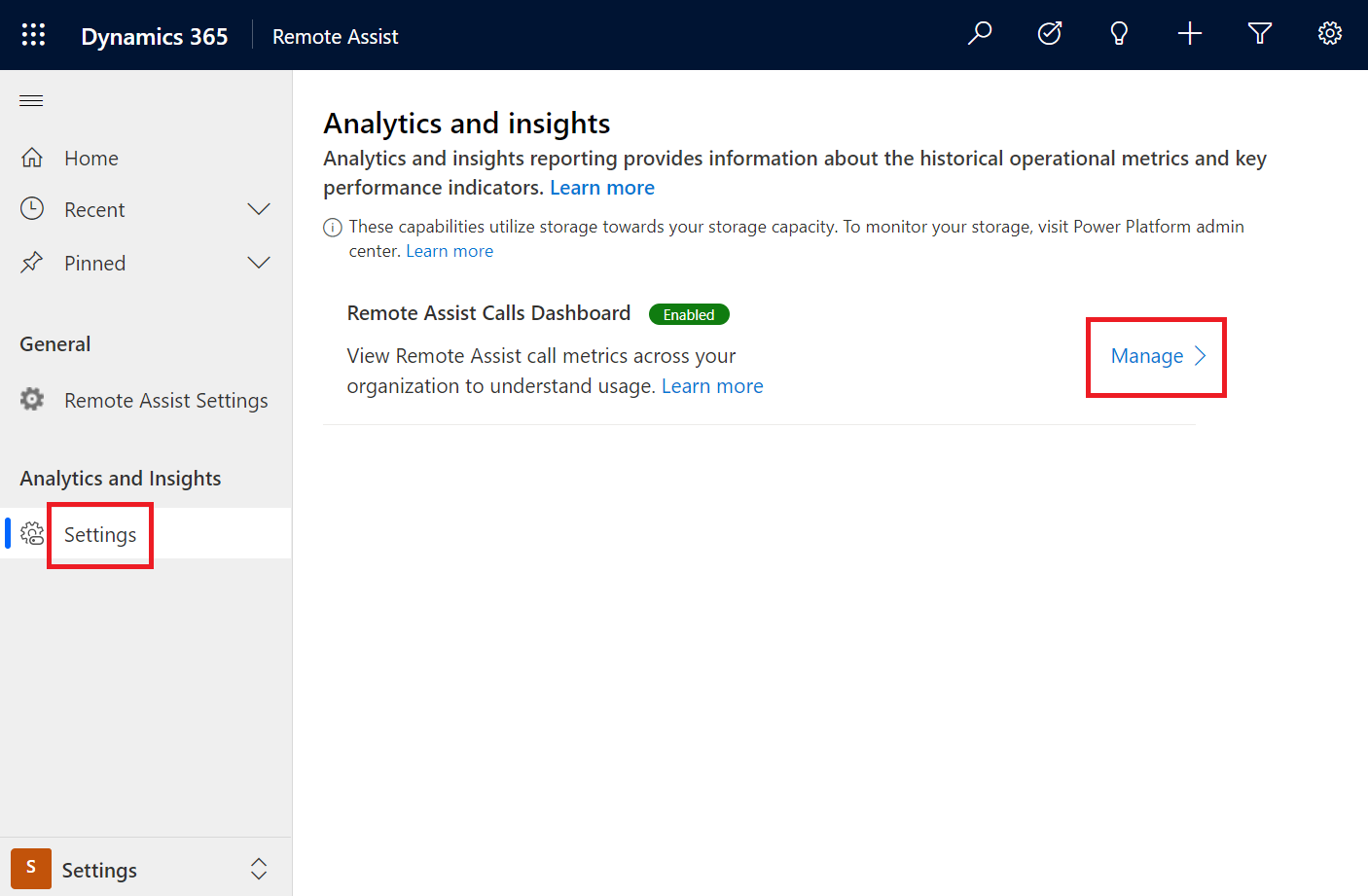 .
.ダッシュボードを有効にする。
ノート/メモ
ダッシュボードは、Microsoft Power BI で構築されています。 ダッシュボードのプロビジョニングが完了するまでには時間がかかる場合があります。
「マップのビジュアルが組織に対して有効になっていません」 というエラー メッセージが表示される場合は、Power BI の Azure Maps ビジュアルを有効にする必要があります。 Power BI ビジュアルの管理設定の詳細情報
メモ
このエラー メッセージは、欧州 (GDPR) 環境外で展開を行う顧客にのみ表示されます。
通話ダッシュボードでのログをサポートしていない地域は、GCC、GCCH、FA、ZAF、UAE、GER です。 詳細については、次のリンクを参照してください。
1回限りの通話に参加する Dynamics 365 Remote Assist アカウント/ライセンスのないユーザーは、通話ダッシュボードに表示されません。
Remote Assist - 管理者は、ダッシュボードを設定領域からオン/オフにすることによって、いつでも有効/無効に戻すことができます。 ダッシュボードを無効にすると、それが依存しているリソースが削除されます。
ダッシュボードでは、電話エンティティ タイプを使用して分析を生成します。 エンド ユーザーは、デバイスから適切な Dynamics 365 環境を選択して、電話レコードを Microsoft Dataverse に送信する必要があります。 ユーザーが適切な環境を選択していない場合は、電話データを通話ダッシュボードで使用でません。 ユーザーは環境を選択しなくても通話を開始できます。
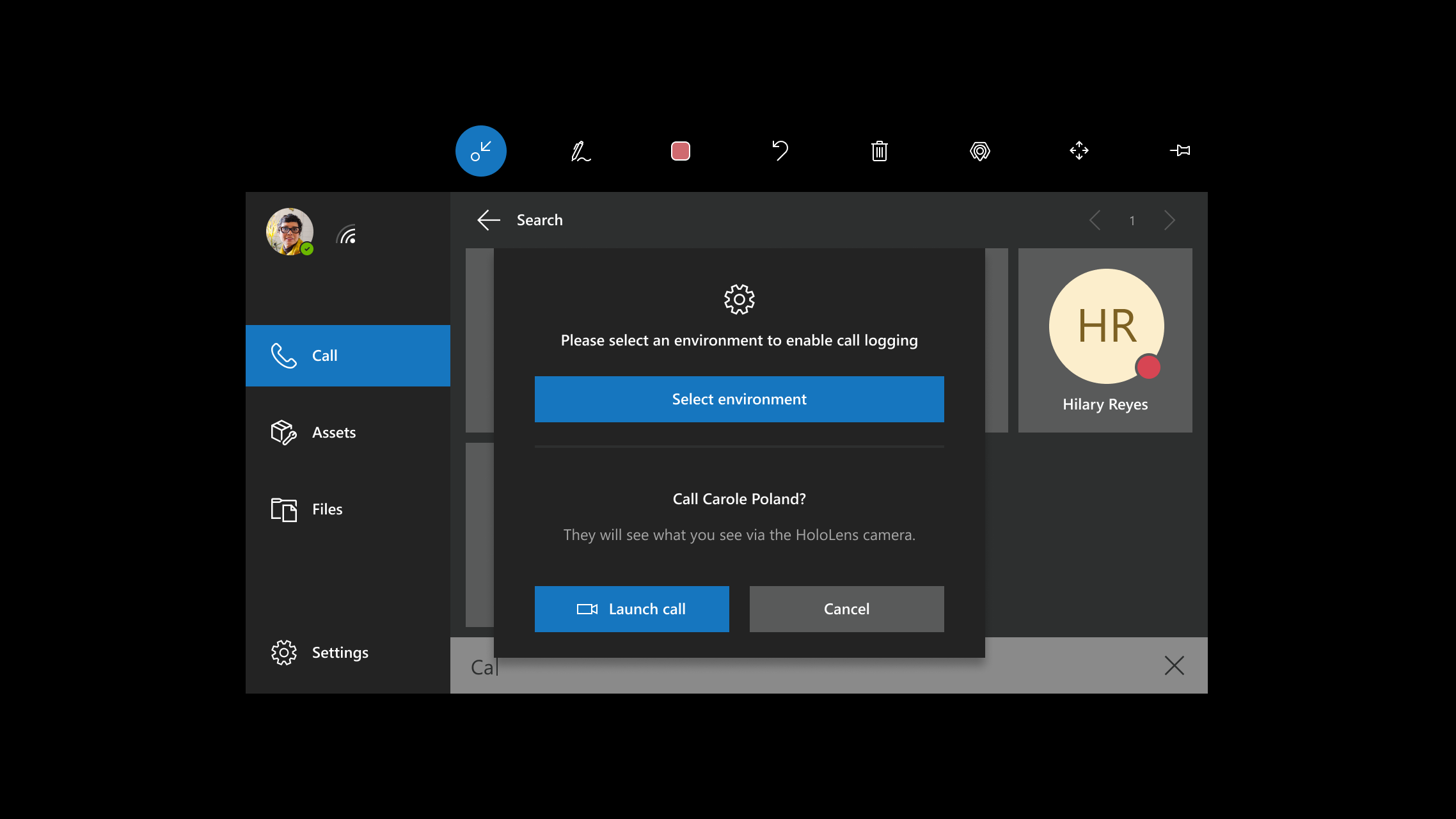
エンド ユーザーは、HoloLens アプリまたはモバイル アプリに場所情報へのアクセス許可を与えるかどうかを選択できます。 許可されていない場合、特定のユーザーの通話記録に位置情報は表示されません。
すべてのデバイスのすべてのユーザーに対して場所サービスを有効または無効にする場合は、LetAppsAccessLocation プライバシー ポリシーを設定できます。
位置情報は、通話が開始された後にのみ、 HoloLens またはモバイル アプリから非同期的に取得されます。 呼び出しが突然終了した場合や、呼び出しが短すぎる場合 (0 から 10 秒など) は、欠落している可能性があります。
言語の切り替え時に列ヘッダーがユーザー向けに翻訳されていない場合は、「メタデータのローカライズ」を参照してください。
データは 24 時間ごとに更新されます。 ダッシュボードは、更新中も引き続き使用できます。 ダッシュボードが 24 時間以内に更新されない場合は、Microsoft サポートに問い合わせることができます。 Microsoft は、カスタム更新スケジュールをサポートしていません。
組織が 2 週間連続でダッシュボードを有効にして使用しない場合、データの更新が一時停止されます。 ダッシュボードを開くと、次の更新サイクルでデータが更新されます。
データは 24 か月間保持されます。
通話ダッシュボードは、Microsoft Dataverse のストレージ容量を使用します。 この消費容量の増加によって問題が発生した場合は、Microsoft サポートに問い合わせてください。
すべての通話が Microsoft Dataverse に記録されていることを確認するため、ユーザーは通話終了後、数秒待ってから Dynamics 365 Remote Assist アプリケーションを閉じるか最小化する必要があります。
Dynamics 365 Remote Assist 通話ダッシュボードについて理解する
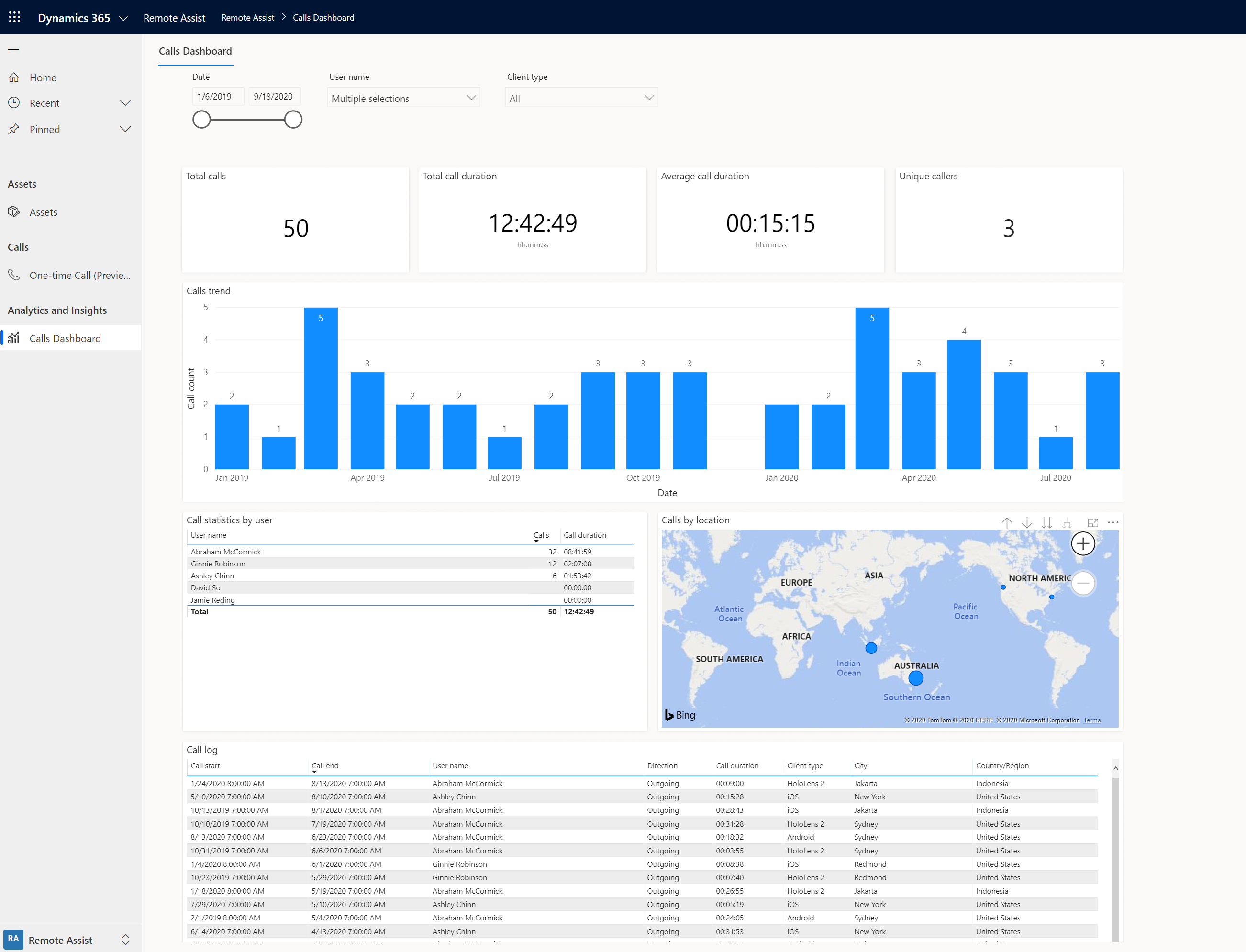 .
.
ダッシュボード フィルター
レポートの上部にあるフィルターは、ダッシュボードの可視化を決定します。 次の表はフィルターについて説明したものです。
| フィルター | プロパティ |
|---|---|
| 日 | 指定された期間内にある電話レコードの指標のみを表示するようにダッシュボードをフィルター処理します。 |
| ユーザー名 | 特定のユーザーを選択して、そのユーザーに関連する指標のみを表示します。 |
| クライアント タイプ | 特定のデバイスの種類の電話レコードの指標のみを表示するように、ダッシュボードをフィルタ処理します。 |
さらに、いずれかのビジュアルからデータのスライスを選択すると、ビジュアル化は一時的にその特定のレコード セットにフィルターされます。 たとえば、通話の傾向 ビジュアルから特定の月を選択すると、すべてのビジュアルがその月でフィルター処理されます。 そのデータ項目を再度選択すると、そのフィルターを削除できます。
通話ダッシュボードで使用可能な指標
通話ダッシュボードの各ビジュアルによって提供される情報について説明します。
| ビジュアル | 説明 |
|---|---|
| 通話の合計 | 行われた一意の Dynamics 365 Remote Assist 通話の合計数。 各通話に参加する各 Dynamics 365 Remote Assist ユーザーに電話レコードが 1 つ生成されます。 Microsoft Teams の参加者には電話レコードは生成されません。 電話レコードは、電話エンティティの RemoteAssistCallId フィールドによって曖昧性が除去されます。 そのため、3 人以上の Dynamics 365 Remote Assist ユーザーによるグループ通話が複数回カウントされることはありません。 |
| 通話時間の合計 | すべての電話レコードで集計された Dynamics 365 Remote Assist 通話で費やされた合計時間。 同じ通話に複数の Dynamics 365 Remote Assist の参加者がいる場合、通話の各参加者によって費やされた時間が加算されて合計になります。 |
| 平均通話時間 | すべての電話レコードで平均された Dynamics 365 Remote Assist 通話で費やされた平均時間。 |
| 一意の発信者 | HoloLens またはモバイル アプリの Dynamics 365 Remote Assist アプリから通話に参加した一意のユーザーの合計数。 この合計には Microsoft Teams の参加者数は含まれていません。 |
| 通話の傾向 | 選択した期間に行われた通話の数。 ドリル ダウン機能を使用すると、年、月、週、または日ごとにデータを表示できます。 |
| ユーザー別の通話の統計 | 各ユーザーの Dynamics 365 Remote Assist 通話で行った通話数および費やした時間。 |
| 場所別の通話 | エンド ユーザーがデバイスから場所情報を共有するためのアクセス許可を与えている場合に使用できる、電話レコードのマップ ビュー。 ドリル ダウン機能を使用すると、国/地域、都道府県、市区町村ごとに通話数を表示できます。 |
| 通話ログ | 各通話記録の詳細。 通話の開始時刻と終了時刻、通話記録の所有者、通話の方向、通話で参加者が費やした時間、クライアント デバイスの種類、通話参加者の場所が含まれます。 |